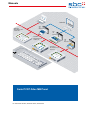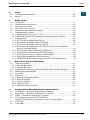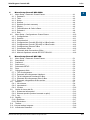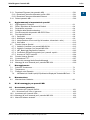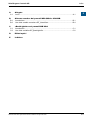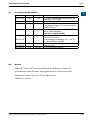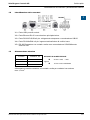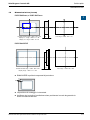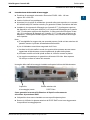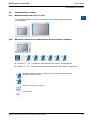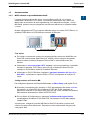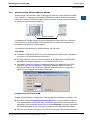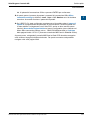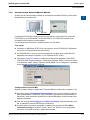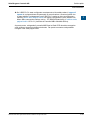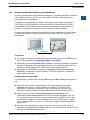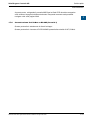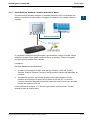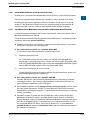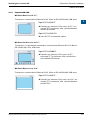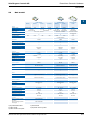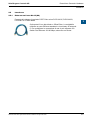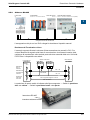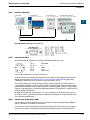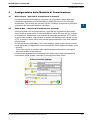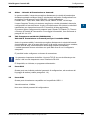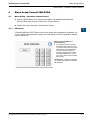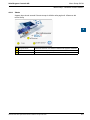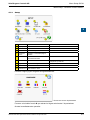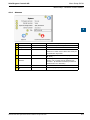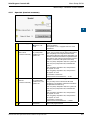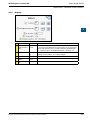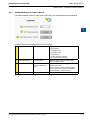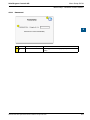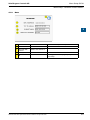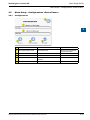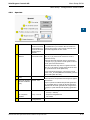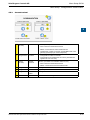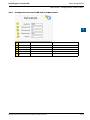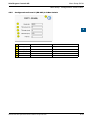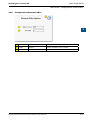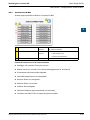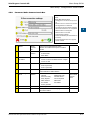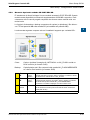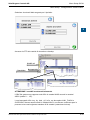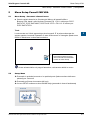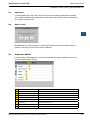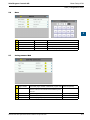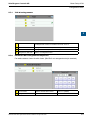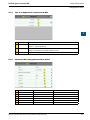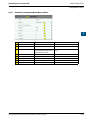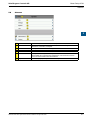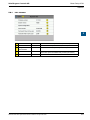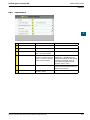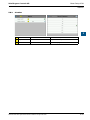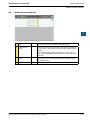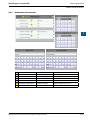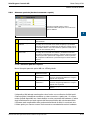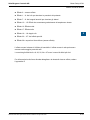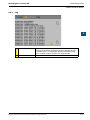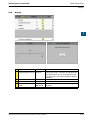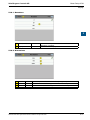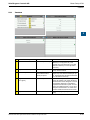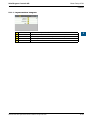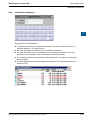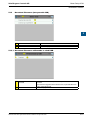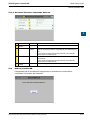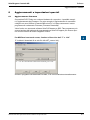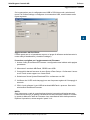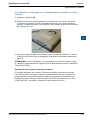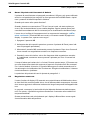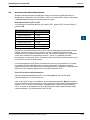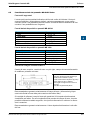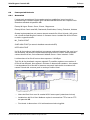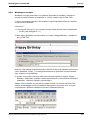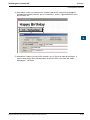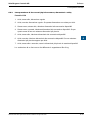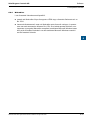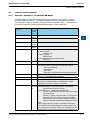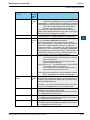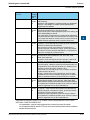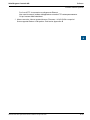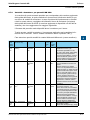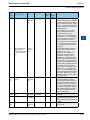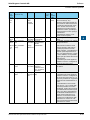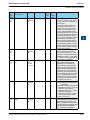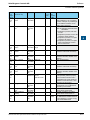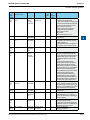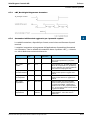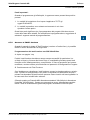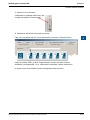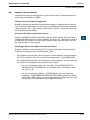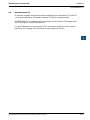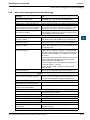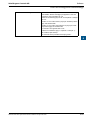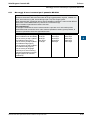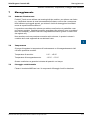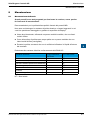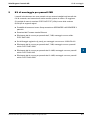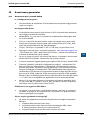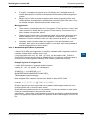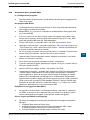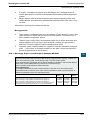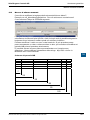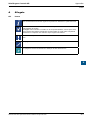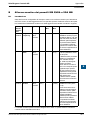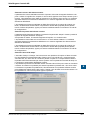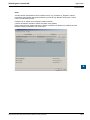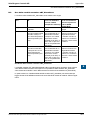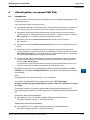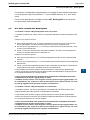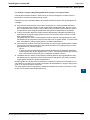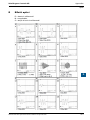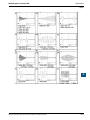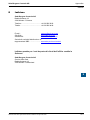SBC Web Panel MB (MicroBrowser) : PCD7.D4xx series Manuale del proprietario
- Tipo
- Manuale del proprietario

N° documento 26-851; Versione ITA12; 2016-02-05
Manuale
Serie PCD7.D4xx MB Panel
Web Panel MB
Web-Panel CE
SPS
con
Web-Server
SPS
con
Web-Server
SPS
con
Web-Server
Web-Panel
Micro-Browser 10.4“
Comfort Line
Web-Panel
Micro-Browser 5.7“
Comfort Line
Web-Panel
Micro-Browser 5.7“
Base Line
S-Web-Editor

Saia-Burgess Controls AG
Manuale PCD7.D4xx│Documento 26-851; Edizione ITA12│2016-02-05
0-1
Indice
0
0 Indice
0.1 Cronologia del documento .................................................................................. 0-5
0.2 Marchi .................................................................................................................0-5
1 Guida rapida
1.1 Introduzione ........................................................................................................1-1
1.2 Identicazionedeiconnettori ..............................................................................1-2
1.3 Alimentazione elettrica .......................................................................................1-2
1.4 Dimensioni e foro (in mm) ..................................................................................1-3
1.5 Installazione delle staffe di montaggio ................................................................1-4
1.6 Funzionamento e utilizzo ....................................................................................1-5
1.6.1 MB-Panel Base Line da 5.7" e 10.4" ..............................................................1-5
1.6.2 MB-Panel Comfort Line (combinazione di touch-screen e tastiera) ................1-5
1.7 Comunicazione ...................................................................................................1-6
1.7.1 HTTP diretto su porta Ethernet RJ-45 ............................................................1-6
1.7.2 Comunicazione Seriale S-BUS su RS-485 .....................................................1-7
1.7.3 Comunicazione Seriale S-BUS su RS-232 .....................................................1-9
1.7.4 Comunicazione trasparente TCP su RS-232 (ad es. porta stampante)
(solo per il modello QVGA) .............................................................................1-11
1.7.5 Comunicazione Ether-S-Bus su Porta Ethernet .............................................. 1-12
1.7.6 ComunicazionePro-S-NetsuRS-485(PortaN°1) .......................................1-13
1.7.7 Porta PS/2 per Tastiera o Lettore di Codici a Barre ........................................1-14
1.7.8 Porta USB utilizzata come Porta di Servizio ...................................................1-15
1.7.9 Introduzione al Web-Editor sul Pannello PCD7.D4xx MicroBrowser ..............1-15
2 Descrizione Generale Hardware
2.1 Gamma di Prodotti ..............................................................................................2-1
2.1.1 Pannelli MB QVGA ..........................................................................................2-1
2.1.2 Pannelli MB VGA ............................................................................................2-2
2.2 Localizzazione dei Blocchi Funzionali sulla Scheda a Circuito Stampato ..........2-3
2.3 Modelli Personalizzati/OEM ................................................................................ 2-3
2.4 Dati tecnici .........................................................................................................2-4
2.5 Interfacce ............................................................................................................2-5
2.5.1 Ethernet su Porta RJ-45 (X2) .......................................................................... 2-5
2.5.2 S-Bus su RS-485 ............................................................................................2-6
2.5.3 S-Bus su RS-232 ............................................................................................2-7
2.5.4 Interfaccia PS/2 ...............................................................................................2-7
2.5.5 Interfaccia di Servizio USB .............................................................................2-7
3 CongurazionedellaModalitàdiComunicazione
3.1 HTTP diretto – Velocità di Trasmissione e Comandi ..........................................3-1
3.2 Ether-S-Bus – Velocità di Trasmissione e Comandi ..........................................3-1
3.3 S-Bus – Velocità di Trasmissione e Comandi ....................................................3-2
3.4 TCP Trasparente su RS-232 (TCP2RS-232) –
Velocità di Trasmissione e Comandi (solo per il modello QVGA) .......................3-2
3.5 Porta PS/2 ..........................................................................................................3-2
3.6 Porta USB ...........................................................................................................3-2
0 Indice

Saia-Burgess Controls AG
Manuale PCD7.D4xx│Documento 26-851; Edizione ITA12│2016-02-05
0-2
Indice
0
4 MenuSetupPannelliMBQVGA
4.1 Menu Setup - Parametri «Passo-Passo» ...........................................................4-1
4.1.1 Password ........................................................................................................4-1
4.1.2 Titolo ...............................................................................................................4-2
4.1.3 Setup ...............................................................................................................4-3
4.1.4 Sistema ...........................................................................................................4-4
4.1.5 Speciale (funzioni avanzate) ..........................................................................4-5
4.1.6 Display ............................................................................................................4-6
4.1.7 Tastiera/Lettore di Codici a Barre ....................................................................4-7
4.1.8 Password ........................................................................................................4-8
4.1.9 Rete ................................................................................................................4-9
4.2 MenuSetup-Congurazione«Passo-Passo» ................................................... 4-10
4.2.1 Congurazione ................................................................................................4-10
4.2.2 Speciale .........................................................................................................4-11
4.2.3 Comunicazioni ................................................................................................4-12
4.2.4 CongurazionePorta#0(RS-232)inS-BusSeriale .......................................4-13
4.2.5 CongurazionePorta#1(RS-485)inS-BusSeriale .......................................4-14
4.2.6 Congurazione Ethernet S-Bus ....................................................................4-15
4.2.7 Connessioni S-Bus .........................................................................................4-16
4.2.8 Parametri della Connessione S-Bus ...............................................................4-17
4.2.9 Memoria Opzionale scheda SD PCD7.RD4-SD .............................................4-18
5 MenuSetupPannelliMBVGA
5.1 Menu Setup - Parametri «Passo-Passo» ...........................................................5-1
5.2 Setup Menu ........................................................................................................5-1
5.3 Password ............................................................................................................5-2
5.4 Salva e esci ........................................................................................................5-2
5.5 Schermata SETUP ............................................................................................5-2
5.6 Rete ....................................................................................................................5-3
5.7 Collegamento Web ............................................................................................5-3
5.7.1 TIPI di collegamento .......................................................................................5-4
5.7.2 Parametri del collegamento Httpdirect ............................................................5-4
5.7.3 Tipi di collegamento interfaccia S-Bus ............................................................5-5
5.7.4 Parametri del collegamento Ether-S-Bus ........................................................ 5-5
5.7.5 Parametri collegamento S-Bus seriale ............................................................ 5-6
5.8 Sistema ..............................................................................................................5-7
5.8.1 Info sistema .....................................................................................................5-8
5.8.2 Impostazioni ....................................................................................................5-9
5.8.3 Cicalino ...........................................................................................................5-10
5.9 Ordinediricercadeile .....................................................................................5-11
5.9.1 Schermata informazioni ..................................................................................5-12
5.9.2 Sistema speciale (funzioni avanzate e aptici) .................................................5-13
5.9.3 Log ..................................................................................................................5-15
5.10 Display ................................................................................................................5-16
5.10.1 Rotazione ........................................................................................................5-17
5.10.2 Risoluzione .....................................................................................................5-17
5.11 Tastiera ...............................................................................................................5-18
5.11.1 Layout tastiera integrata .....................................................................................5-19
5.12 Inserimento Password ........................................................................................5-20

Saia-Burgess Controls AG
Manuale PCD7.D4xx│Documento 26-851; Edizione ITA12│2016-02-05
0-3
Indice
0
5.13 Download Firmware (lato pannello MB) .............................................................5-21
5.13.1 Download Firmware utilizzando lo stick USB .................................................. 5-21
5.13.2 Download Firmware utilizzando Ethernet .......................................................5-22
5.14 Reboot pannello MB ...........................................................................................5-22
6 Aggiornamentieimpostazionispeciali
6.1 Aggiornamento Firmware ...................................................................................6-1
6.2 Reset / Ripristino dei Parametri di Default .......................................................... 6-4
6.3 Regolazione contrasto ........................................................................................6-4
6.4 Controllo della Retroilluminazione ......................................................................6-5
6.5 Font Riconosciuti dal pannello MB PCD7.D4xx .................................................6-6
6.6 Font speciali Unicode ........................................................................................6-8
6.6.1 Generalità .......................................................................................................6-8
6.6.2 Multilingue: esempio .......................................................................................6-9
6.6.3 Interpretazione di font errati (tipi di carattere, dimensioni o stile) ...................6-11
6.6.4 Web-editor .....................................................................................................6-12
6.7 Funzioni Interne Speciali ....................................................................................6-13
6.7.1 Variabili «Container» per pannelli MB QVGA .................................................. 6-13
6.7.2 Variabili «Container» per pannelli MB VGA ....................................................6-17
6.7.3 uBT_BackLight Diagramma Container ...........................................................6-23
6.7.4 Contenitori uBTerminal aggiuntivi per i pannelli «aptici» .................................6-23
6.7.5 Accesso ai TASTI funzione .............................................................................6-24
6.8 Funzioni Interne Speciali ....................................................................................6-26
6.9 Connessione FTP ...............................................................................................6-27
6.10 Elenco dei messaggi della Casella Messaggi ....................................................6-28
6.11 Messaggi di errori avanzati per il pannello MB VGA ..........................................6-30
7 Maneggiamento
7.1 Schermo Touchscreen ........................................................................................7-1
7.2 Temperatura .......................................................................................................7-1
7.3 Fissaggio o del Pannello ....................................................................................7-1
7.4
Informazioni sui Cristalli Liquidi (LCD) utilizzati nel Display del Terminale MB-Panel ....... 7-2
8 Manutenzione
8.1 Manutenzione Ordinaria .....................................................................................8-1
9 KitdimontaggioperpannelliMB
10 Avvertenzegeneriche
10.1 Avvertenze per i pannelli QVGA .........................................................................10-1
10.1.1Avvertenzeperilleeilpercorso ..................................................................10-2
10.2 Avvertenze per i pannelli VGA ............................................................................10-3
10.2.1 Messaggi di errori avanzati per il pannello MB VGA ..........................................10-4
10.3 Macros di allarme avanzati .................................................................................10-5

Saia-Burgess Controls AG
Manuale PCD7.D4xx│Documento 26-851; Edizione ITA12│2016-02-05
0-4
Indice
0
A Allegato
A.1 Icone ...................................................................................................................A-1
B AllarmeacusticodeipannelliMBQVGAeVGAMB
B.1 Introduzione ........................................................................................................B-1
B.2 Uso della varabile container uBT_AlarmStart ................................................... B-4
C «BackLightOn»suipannelliMBVGA
C.1 Introduzione ........................................................................................................C-1
C.2 Uso della variabile uBT_BackLightOn ................................................................C-2
D Effettiaptici
E Indirizzo

Saia-Burgess Controls AG
Manuale PCD7.D4xx│Documento 26-851; Edizione ITA12│2016-02-05
0-5
Indice
0
0.1 Cronologiadeldocumento
Data Versione Modiche Note
2007-12-14 IT02 1.2.4 la versione tradotta della lingua Inglese E2
pubblicata il 26-11-2007
2010-12-03 IT07 1.2.4 AdeguamentoallaEN07
2011-02-11 IT08 completo Correzioni e adattamento del menu Setup
/ Aggiungere Haptic 5.7’’ / Rimuovere tutti i
relativi QVGA 3,5’’
2012-02-20 IT09 cap. 3 Comunicazione trasparente TCP su RS-232
(ad es. porta stampante)
(solo per il modello QVGA)
2012-05-09
2013-05-14
IT10 cap. 3 - Temperatura di stoccaggio bassa cambiato
da–20°Ca–25°C
- Temperatura di stoccaggio –25…+70°C
- La disponibilità è cambiato
2013-11-15
2014-01-16
IT11 - aggiornato
change of logo
2016-02-05 ITA12 completo Nuovielementidissaggio
0.2 Marchi
Saia PCD
®
è Saia PG5
®
sono marchi registrati di Saia-Burgess Controls AG.
Lemodichetecnichedipendonodagliaggiornamentidicaratteretecnologico
Saia-Burgess Controls AG, 2016. © Tutti i diritti riservati.
Pubblicato in Svizzera

Saia-Burgess Controls AG
Manuale PCD7.D4xx│Documento 26-851; Edizione ITA12│2016-02-05
Introduzione
Guida rapida
1-1
1
1 Guida rapida
1.1 Introduzione
QuestomanualedescrivegliaspettitecnicideiTerminaliGraciPCD7.D4xx.
L’obiettivo del capitolo Guida rapida è quello di sintetizzare i punti essenziali
riguardanti l’uso e l’installazione dei componenti PCD7.D4xx. In particolare:
► Identificazione dei connettori
► Alimentazione elettrica ed assorbimento corrente
► Dimensioni
► Possibili modalità di comunicazione
► Come configurare il pannello MB QVGA (SETUP)
► Come configurare il pannello MB VGA (SETUP)
Neglialtricapitoli,verrannoforniteinformazionidettagliatesu:
► Hardware
► Comunicazione
► Software(MenuSetup,NavigazionePasso-PassoeConfigurazione)
► Manipolazione, aggiornamento Firmware ...
► Manutenzione
Istruzioni per la connessione dei controllori Saia-PCD alla rete internet
Quando i controllori Saia PCD sono connessi direttamente alla rete internet,
questi sono anche un potenziale obiettivo di attacchi informatici. Per la sicurezza
operativa, si devono sempre prendere le appropriate misure protettive. I con-
trollori PCD includono delle semplici funzioni di protezione integrate. Tuttavia, la
sicurezza operativa su internet è assicurata solo se utilizzano router esterni con
unrewalleconnessioniVPNcrittografate.
Per maggiori informazioni, si prega di fare riferimento al nostro sito di supporto:
www.sbc-support.com/security

Saia-Burgess Controls AG
Manuale PCD7.D4xx│Documento 26-851; Edizione ITA12│2016-02-05
Identicazionedeiconnettori|Alimentazioneelettrica
Guida rapida
1-2
1
1.2 Identicazionedeiconnettori
X1 = Porta USB: porta di servizio
X2 = Porta Ethernet RJ-45: comunicazione principale/veloce
X3 = Porta RS-232 D-SUB a 9 pin: collegamento stampante o comunicazione S-BUS
X4=PortaPS/2MiniDINa6pin:ingressotastiera/Lettoredicodiciabarre
X5 = RS-485/Connettore con contatti a molla come comunicazione S-BUS/Alimenta-
zione 24 VDC
1.3 Alimentazioneelettrica
Funzione del
morsetto
N° pin su
connettore X5 REQUISITI DI ALIMENTAZIONE
24 VDC +30% /-20%
oppure
19 VAC ±15% raddrizzata
24 VDC 4
GND 5
GND 6
Alimentazione tramite connettore con contatti a molla per conduttori con sezione
max 1,5 mm
2
.
RS-232
RS-485

Saia-Burgess Controls AG
Manuale PCD7.D4xx│Documento 26-851; Edizione ITA12│2016-02-05
Dimensioni e foro
Guida rapida
1-3
1
1.4 Dimensionieforo(inmm)
PCD7.D435xxxx, e PCD7.D457xxxx
42 6
Pannello frontale Largh. × Altez.: 202 × 156
Display 5.7“ Largh. × Altez.: 117 × 88
Display 3.5“ Largh. × Altez.: 73 × 56
Foro Largh. × Altez.: 189 × 142
PCD7.D410VTCF
56 6
Pannello frontale Largh. × Altez.: 280 × 220
Display Largh. × Altez.: 211 × 159
Foro Largh. × Altez.: 262 × 202
■ RIMUOVERE le pellicole trasparenti di protezione.
■ La posizione di montaggio è orizzontale
■ Vericarechelegrigliediventilazionesianoposizionateinmododagarantirela
libera circolazione dell’aria.

Saia-Burgess Controls AG
Manuale PCD7.D4xx│Documento 26-851; Edizione ITA12│2016-02-05
Installazione delle staffe di montaggio
Guida rapida
1-4
1
1.5 Installazionedellestaffedimontaggio
■ Posizione di montaggio orizzontale. Dimensioni FORO: 189 × 142 mm
oppure 262 × 202 mm
■ Inserire l’unità nel foro predisposto
■ Accertarsi che le griglie di ventilazione (presenti nella parte superiore e su entram-
bi i lati dell’unità) non risultino ostruite, per garantire la libera circolazione dell’aria.
■ Installarele4componentidissaggioperilpanello5.7”(2nellapartesuperiore
deldispositivoe2nellaparteinferiore),le6componentidissaggioperilpanello
10.4”(2nellapartesuperioredeldispositivo,2nellaparteinferioreoppure2late-
rali),le8componentidissaggioperilpanello12.1”(3nellapartesuperioredel
dispositivo, 3 nella parte inferiore oppure 2 laterali). Fare riferimento all’immagini
sotto riportata.
Note:
a) E’ consigliabile far reggere da una seconda persona l’unità sul lato anteriore del
pannello mentre si procede all’installazione delle staffe.
b) Le viti richiedono una chiave esagonale da 2.5 mm.
c) Avvitare le viti nelle staffe in modo che queste ultime possano ancora essere
agganciate al Microbrowser, senza impedimenti da parte della piastra.
d)Innestarelestaffesull’unitàquindiavvitarelevitinoatoccarelapiastra.
e)Lacoppianecessariaperlaguarnizioneditenutaè20cNm.Nonsuperare
30cNmperevitarelarotturadelmorsetto.
Immagine delle staffe di montaggio installate nella parte inferiore del Microbrowser.
Supercie Piastraanterioredel
di montaggio/ parete PCD7.D4xx
Come garantire la tenuta all’inltrazione di liquidi conformemente
alla classe di protezione IP65?
■ Ildispositivodeveessereinstallatosuunasupercie/paretepiana
■ SerrarelevitinchélapiastraanterioredelPCD7.D457xnontoccaleggermente
lasuperciedimontaggio/parete

Saia-Burgess Controls AG
Manuale PCD7.D4xx│Documento 26-851; Edizione ITA12│2016-02-05
Funzionamento e utilizzo
Guida rapida
1-5
1
1.6 Funzionamentoeutilizzo
1.6.1 MB-PanelBaseLineda5.7" e 10.4"
Touchscreenattivabileviaditoopenna(stilo).Nonutilizzareoggettiappuntiti
(es. cacciaviti)
1.6.2 MB-PanelComfortLine(combinazioneditouch-screenetastiera)
■ Funzioni F1 ... F6 → attivazione diretta premendo il tasto F corrispondente.
■ FunzioniF7...F12→attivazionemediantecombinazioneditasti:Shift+tastoFcorrispondente
NavigazioneSu/Giù.UsatiincombinazioneconiltastoShiftpermettonola
navigazione Destra/Sinistra.
Tasto Enter: funzione di «Invio»
Tasto Escape

Saia-Burgess Controls AG
Manuale PCD7.D4xx│Documento 26-851; Edizione ITA12│2016-02-05
Comunicazione
Guida rapida
1-6
1
1.7 Comunicazione
1.7.1 HTTPdirettosuportaEthernetRJ-45
LaportadicomunicazionepiùveloceèlaportaEthernetRJ-45,sucuiviene
selezionato il protocollo HTTP diretto. La velocità di trasmissione è di 10M o 100
Mbit/s dopo un protocollo di auto-negoziazione con il dispositivo collegato. I nostri
MB-Panel possono essere collegati alla rete Ethernet attraverso un qualsiasi switch
o router.
Questo collegamento HTTP può essere effettuato solo tra un nostro PCD7.D4xx e un
qualsiasi PCD3.M3xxx o PCD3.M5xxxx connessi via Ethernet:
Ethernet http direct
Test rapido
■ Per iniziare è necessario caricare un programma Web creato con Web-Editor nel
Saia PCD (vedi manuale Web Editor cod. 26-838). Alcuni esempi di programmi
possono essere richiesti al Supporto Tecnico SBC o scaricati dal nostro sito
Internet.
■ Utilizzando un cavo incrociato CAT5 standard o un cavo equivalente, è possibile
collegare il terminale PCD7.D4xx (porta X2) ad un dispositivo Saia PCD, ad
esempio un PCD3.Mxxx, dotato di connettore Ethernet.
■ Utilizzando un PLC PCD3.Mxxx, impostare i parametri hardware del dispositivo
Saia PCD : selezionare le opzioni S-Bus e TCP/IP ed impostare un indirizzo IP
valido.
Congurazione del Pannello MB:
PercongurareiparametridelPannelloMBentrarenelMenu Setup (vedi capitoli 5 e 6):
Accertarsi, innanzitutto che il pannello e il PLC appartengano alla stessa sottorete.
Ad esempio: se il Saia PCD ha un Indirizzo IP 192.168.12.92, assegnare al
pannello un Indirizzo IP (nel menu Rete) tipo 192.168.12.90, essendo la maschera
della sottorete impostata per default a 255.255.255.0
Poi,nelMenudiCongurazione,impostarel’Indirizzo della pagine iniziale
corrispondente all’Indirizzo IP del Saia PCD, ed impostare il nome della pagina
iniziale HTML.
A questo punto, collegando il pannello MB-Panel al Saia PCD dovrebbe comparire sullo
schermo la pagina iniziale selezionata. Da questo momento sarà possibile navigare nelle
varie pagine Web.

Saia-Burgess Controls AG
Manuale PCD7.D4xx│Documento 26-851; Edizione ITA12│2016-02-05
Comunicazione
Guida rapida
1-7
1
1.7.2 ComunicazioneSerialeS-BUSsuRS-485
Questo tipo di comunicazione offre il vantaggio di utilizzare il noto protocollo S-BUS.
Con2solili(+1massa)sipuòaccederefacilmenteaidatievisualizzarequalsiasi
valore sullo schermo del pannello MB. Questo protocollo di comunicazione permette
di operare su collegamenti multi-punto.
S-Bus RS-485
Il collegamento RS-485 S-Bus può essere utilizzato per comunicare tra il pannello
PCD7.D4xx e un PCD3.M3020, PCD1.M125/M135, o PCD2.M150 quando sono
accettabili comunicazioni «meno rapide».
La velocità di comunicazione è infatti limitata a 115'200 baud.
Test rapido
■ Collegare un MB-Panel PCD7.D4xx, ad esempio, ad un PCD1.M125. Utilizzando
uncavoatreli(preferibilmenteschermato).
■ Sul PCD1.M125 il cavo può essere collegato ad una delle porte seriali RS-485
disponibili,adesempiolaportan°1(conilModuloPCD7.F110).
■ Impostare i Parametri Hardware (Hardware Settings) del dispositivo Saia PCD
(vedi PG5: SBC Project Manager). Selezionare l’opzione S-Bus. Inserire un
NumerodiStazionevalido.Attivarel’opzioneSerialSBUSPortecongurarei
parametri come indicato nell’esempio seguente:
Congurazione del Pannello MB:
EntrarenelMenuSetupecongurareilPannelloMB(fareriferimentoaicapitoli5 e 6):
NelmenuSetupConguration/CommunicationfareclicsulpulsanteCongure
sottol’identicativoPort#1(RS-485)perdenireiparametridicomunicazione.In
particolare,sarànecessariospecicarelavelocitàBaudrate, che dovrà coincidere
con quella impostata sul PLC collegato. Quindi ritornare alla pagina precedente.
Fare clic sul pulsante Congure sotto SBus connection. Quindi selezionare uno

Saia-Burgess Controls AG
Manuale PCD7.D4xx│Documento 26-851; Edizione ITA12│2016-02-05
Comunicazione
Guida rapida
1-8
1
dei16pulsantidiconnessioneS-BusepremereENTERperconfermare.
A questo punto si possono impostare i parametri di connessione SBus SBus
connection settingsedenireilnome, il tipo e il N° Stazione a cui si desidera
accedere. Accertarsi di salvare i parametri impostati.
Se il SBC PLC è stato configurato correttamente si dovrebbe vedere il segno di
spunta in corrispondenza dei parametri di comunicazione. Questo significa che
è stato stabilito il collegamento con il Saia PCD, anche se deve ancora essere
inserito il Nome della Pagina Iniziale nel menu Configuration (come indicato nel
Menu SBus connection settings, ad es.: SBUS-RS-485/start.html) e l’Indirizzo
della pagina iniziale 127.0.0.1 (riservato a terminale MB-Panel in Modalità S-Bus).
A questo punto, collegando il pannello MB-Panel al Saia PCD dovrebbe comparire
sullo schermo la pagina iniziale selezionata. Da questo momento sarà possibile
navigare nelle varie pagine Web!

Saia-Burgess Controls AG
Manuale PCD7.D4xx│Documento 26-851; Edizione ITA12│2016-02-05
Comunicazione
Guida rapida
1-9
1
1.7.3 ComunicazioneSerialeS-BUSsuRS-232
Questo tipo di comunicazione utilizza la connessione standard RS-232, punto-punto,
disponibile sul connettore X3.
RS-232
Il collegamento RS-232 S-Bus può essere utilizzato per comunicare tra il pannello
PCD7.D4xx e un PCD3.M3020, PCD1.M125/M135, o PCD2.M150 quando sono
accettabili comunicazioni «meno rapide».
La velocità di comunicazione è infatti limitata a 115.200 baud.
Test rapido
■ Collegare un MB-Panel PCD7.D4xx, ad esempio, ad un PCD2.M150. Utilizzando
uncavoatreli(preferibilmenteschermato).
■ Sul PCD2.M150 il cavo può essere collegato ad una delle porte seriali RS-232
disponibili,adesempiolaportan°1(conilModuloPCD7.F120).
■ Impostare i Parametri Hardware (Hardware Settings) del dispositivo Saia PCD
(vediPG5:SBCProjectManager).Selezionarel’opzioneS-Bus.InserireunNume-
rodiStazionevalido.Attivarel’opzioneSerialSBUSPortecongurareiparametri
come indicato nell’esempio seguente:
Congurazione Pannello MB:
EntrarenelMenuSetupecongurareilPannelloMB(fareriferimentoaicapitoli5e6):
NelmenuSetupConguration/CommunicationfareclicsulpulsanteCongure
sottol’identicativoPort#0(RS-232)perdenireiparametridicomunicazione.In
particolare,sarànecessariospecicarelavelocitàBaudrate.Quindiritornarealla
pagina precedente
Fare clic sul pulsante Configure sotto SBus connection. Quindi selezionare uno
dei16pulsantiepremereENTERperconfermare.
A questo punto si possono impostare i parametri di connessione SBus SBus
connection settingsedefinireilnome,iltipoeilN°Stazioneacuisidesidera
accedere. Accertarsi di salvare i parametri impostati.

Saia-Burgess Controls AG
Manuale PCD7.D4xx│Documento 26-851; Edizione ITA12│2016-02-05
Comunicazione
Guida rapida
1-10
1
Se il SBC PLC è stato configurato correttamente si dovrebbe vedere il segno di
spunta in corrispondenza dei parametri di comunicazione. Questo significa che
è stato stabilito il collegamento con il SBC PLC, anche se deve ancora essere
inserito il NomedellaPaginaIniziale nel menu Configuration (come indicato nel
Menu SBus connection settings, ad es.: ET-SBUS10/start.html) e l’Indirizzo della
pagina iniziale 127.0.0.1 (riservato al Pannello MB in Modalità S-Bus).
A questo punto, collegando il pannello MB-Panel al Saia PCD dovrebbe comparire
sullo schermo la pagina iniziale selezionata. Da questo momento sarà possibile
navigare nelle varie pagine Web.

Saia-Burgess Controls AG
Manuale PCD7.D4xx│Documento 26-851; Edizione ITA12│2016-02-05
Comunicazione
Guida rapida
1-11
1
1.7.4 ComunicazionetrasparenteTCPsuRS-232(ades.portastampante)
(soloperilmodelloQVGA)
L’obiettivo di questa comunicazione è quello di inviare le informazioni ricevute dalla
portaEthernet“direttamente”versolaportaRS-232.
Perché?Questaèun’opzioneoffertaaiclientichedesideranocollegareuna
stampante direttamente ai Pannello MB, in modo da poter ricevere informazioni dal
PLC collegato (attraverso la porta Ethernet).
Questo tipo di comunicazione utilizza il connettore RS-232 X3 e il connettore
Ethernet X2. In ogni caso, non è un collegamento multi-punto.
X3 - RS-232 X2 - Ethernet
La velocità di comunicazione è limitata a 115'200 baud su RS-232 (X3), mentre su
Ethernet (X2) è mantenuta la velocità standard 10/100 Mbps.
Congurazione Pannello MB:
EntrarenelMenuSetupecongurareilPannelloMB:
NelmenuSetupConguration/CommunicationfareclicsulpulsanteCongure
sottol’identicativoPort#0(RS-232)perdenireiparametridicomunicazione.
QuindiselezionareilmenuTCP/IPRS-232,perdenireilvaloredelcanale.Tutti
gli altri parametri dovranno corrispondere ai parametri di comunicazione impostati
nel programma PLC.
I testi da stampare dovranno essere memorizzati nel PLC, utilizzando la funzione
di Chiamata di Sistema (CSF) dalla libreria IP. Queste funzioni possono essere
fornite su richiesta insieme ad un esempio di messa in servizio.

Saia-Burgess Controls AG
Manuale PCD7.D4xx│Documento 26-851; Edizione ITA12│2016-02-05
Comunicazione
Guida rapida
1-12
1
1.7.5 ComunicazioneEther-S-BussuPortaEthernet
Inbaseall’applicazionechesidesideracongurare,èpossibileutilizzareilProtocollo
Ether-S-Bus insieme ad un PLC (per i tipi di PDC utilizzabili, fare riferimento al
capitolo Panoramica Hardware)
Il collegamento Ether-S-Bus può essere utilizzato per comunicare tra il pannello
PCD7.D4xx e un PCD3.M3/M5, PCD1.M135+F650, PCD2.M150/M170+F650 o
PCD2.M480/7+F650 quando sono accettabili comunicazioni «meno-rapide». La
velocità è equivalente a quella di una comunicazione S-BUS Standard.
Questa comunicazione utilizza la porta Ethernet X2 per trasmettere le frame S-Bus.
La velocità è limitata ai tempi di trasmissione delle frame S-Bus, e quindi non è
modicabile.
Ethernet
Test rapido
■ Per iniziare è necessario caricare un programma Web creato con Web-Editor nel
Saia PCD (consultare il manuale Web Editor cod. 26-838).
■ Utilizzando un cavo incrociato CAT5 standard o un cavo equivalente, è possibile
collegare il terminale PCD7.D4xx dalla porta X2 ad un dispositivo Saia PCD, ad
esempio un PCD2.M480+PCD7.F650 sul connettore Ethernet RJ-45.
■ Utilizzando un PCD2.M480, impostare i parametri hardware del dispositivo
Saia PCD : selezionare le opzioni S-Bus e TCP/IP ed impostare un indirizzo IP
valido (stessa sottorete).
Congurazione Pannello MB:
PercongurareiparametridelPannelloMBentrarenelMenu Setup (vedi capitoli 5
e 6):
Accertarsi, innanzitutto che il pannello e il PLC appartengano alla stessa
sottorete. Ad esempio: se il Saia PCD ha un Indirizzo IP 192.168.12.92,
assegnare al pannello un Indirizzo IP (nel menu Rete) tipo 192.168.12.90,
essendo la maschera della sottorete impostata per default a 255.255.255.0
Quindi, entrare nel Menu SetupConguration/Communication/ sotto
l’indicazione S-Bus Connections e fare clic sul pulsante Congure. Fare clic
su un pulsante libero per creare una nuova connessione. Digitare il Nome della
connessione. Scegliere il tipo di connessione Ether S-Bus nell’elenco. Inserire
il N°distazioneS-Bus e l’Indirizzo TCP/IP a cui collegarsi. Quindi SALVARE le
impostazioni.
NelmenudiCongurazione,inserirel’Indirizzo della pagina iniziale 127.0.0.1
(riservato al Pannello MB in Modalità S-Bus) e il nome della pagina iniziale html ad
esempio: ETHER-SBUS10/start.html.

Saia-Burgess Controls AG
Manuale PCD7.D4xx│Documento 26-851; Edizione ITA12│2016-02-05
Comunicazione
Guida rapida
1-13
1
A questo punto, collegando il pannello MB-Panel al Saia PCD dovrebbe comparire
sullo schermo la pagina iniziale selezionata. Da questo momento sarà possibile
navigare nelle varie pagine Web!
1.7.6 ComunicazionePro-S-NetsuRS-485(PortaN°1)
Questo protocollo è attualmente in fase di sviluppo.
Questo protocollo è riservato ai PCD3.M3/M5 operanti alla velocità di 187,5 Kbit/s.

Saia-Burgess Controls AG
Manuale PCD7.D4xx│Documento 26-851; Edizione ITA12│2016-02-05
Comunicazione
Guida rapida
1-14
1
1.7.7 PortaPS/2perTastieraoLettorediCodiciaBarre
A questa porta è possibile collegare un qualsiasi dispositivo PS/2, ad esempio una
tastiera o un lettore di codici a barre e leggerne il contenuto in un campo, registro o
variabile.
X4 - PS/2
Qualsiasi comunicazione
E’necessarioconguraresemplicementeiltipoditastieraolettoredicodiciabarre
utilizzati. A questo scopo entrare nel Menu Setup, selezionare Tastiera e scegliere
uno dei Layout di tastiera PS/2 elencati.
Limitazioni:
Esistono attualmente due limitazioni:
1. Le tastiere riconosciute al 100% sono del tipo: Tedesco, USA, UK, Francia,
Svizzera Tedesca, Svizzera Francese. Altri tipi possono essere resi disponibili su
richiesta.
2. Limitazioni di corrente: per limitare la potenza del nostro prodotto, il limite
massimodicorrenteperlaportaPS/2èssatoa100mA,a5V.Ipicchidi
corrente provenienti dal lettore durante la lettura dei codici a barre sono accettati,
purchè non superino i 300 mA.
Il cavo utilizzato è del tipo a «Y». Tale cavo può essere reperito presso i fornitori
abituali di lettori di codici a barre.
La pagina si sta caricando...
La pagina si sta caricando...
La pagina si sta caricando...
La pagina si sta caricando...
La pagina si sta caricando...
La pagina si sta caricando...
La pagina si sta caricando...
La pagina si sta caricando...
La pagina si sta caricando...
La pagina si sta caricando...
La pagina si sta caricando...
La pagina si sta caricando...
La pagina si sta caricando...
La pagina si sta caricando...
La pagina si sta caricando...
La pagina si sta caricando...
La pagina si sta caricando...
La pagina si sta caricando...
La pagina si sta caricando...
La pagina si sta caricando...
La pagina si sta caricando...
La pagina si sta caricando...
La pagina si sta caricando...
La pagina si sta caricando...
La pagina si sta caricando...
La pagina si sta caricando...
La pagina si sta caricando...
La pagina si sta caricando...
La pagina si sta caricando...
La pagina si sta caricando...
La pagina si sta caricando...
La pagina si sta caricando...
La pagina si sta caricando...
La pagina si sta caricando...
La pagina si sta caricando...
La pagina si sta caricando...
La pagina si sta caricando...
La pagina si sta caricando...
La pagina si sta caricando...
La pagina si sta caricando...
La pagina si sta caricando...
La pagina si sta caricando...
La pagina si sta caricando...
La pagina si sta caricando...
La pagina si sta caricando...
La pagina si sta caricando...
La pagina si sta caricando...
La pagina si sta caricando...
La pagina si sta caricando...
La pagina si sta caricando...
La pagina si sta caricando...
La pagina si sta caricando...
La pagina si sta caricando...
La pagina si sta caricando...
La pagina si sta caricando...
La pagina si sta caricando...
La pagina si sta caricando...
La pagina si sta caricando...
La pagina si sta caricando...
La pagina si sta caricando...
La pagina si sta caricando...
La pagina si sta caricando...
La pagina si sta caricando...
La pagina si sta caricando...
La pagina si sta caricando...
La pagina si sta caricando...
La pagina si sta caricando...
La pagina si sta caricando...
La pagina si sta caricando...
La pagina si sta caricando...
La pagina si sta caricando...
La pagina si sta caricando...
La pagina si sta caricando...
La pagina si sta caricando...
La pagina si sta caricando...
La pagina si sta caricando...
La pagina si sta caricando...
La pagina si sta caricando...
La pagina si sta caricando...
La pagina si sta caricando...
La pagina si sta caricando...
La pagina si sta caricando...
La pagina si sta caricando...
La pagina si sta caricando...
La pagina si sta caricando...
La pagina si sta caricando...
La pagina si sta caricando...
La pagina si sta caricando...
La pagina si sta caricando...
La pagina si sta caricando...
La pagina si sta caricando...
La pagina si sta caricando...
La pagina si sta caricando...
La pagina si sta caricando...
La pagina si sta caricando...
La pagina si sta caricando...
La pagina si sta caricando...
La pagina si sta caricando...
La pagina si sta caricando...
La pagina si sta caricando...
La pagina si sta caricando...
-
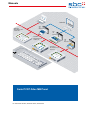 1
1
-
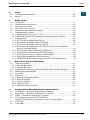 2
2
-
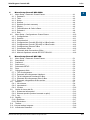 3
3
-
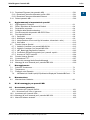 4
4
-
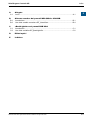 5
5
-
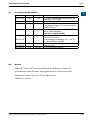 6
6
-
 7
7
-
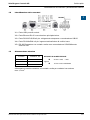 8
8
-
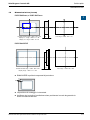 9
9
-
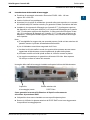 10
10
-
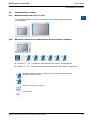 11
11
-
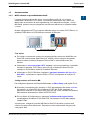 12
12
-
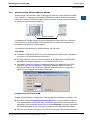 13
13
-
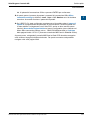 14
14
-
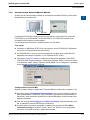 15
15
-
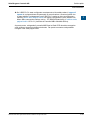 16
16
-
 17
17
-
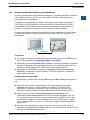 18
18
-
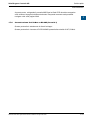 19
19
-
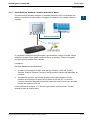 20
20
-
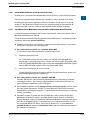 21
21
-
 22
22
-
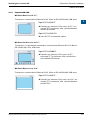 23
23
-
 24
24
-
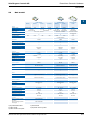 25
25
-
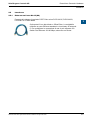 26
26
-
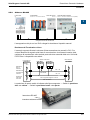 27
27
-
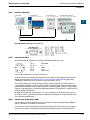 28
28
-
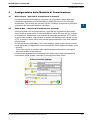 29
29
-
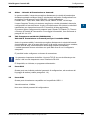 30
30
-
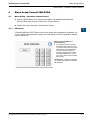 31
31
-
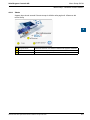 32
32
-
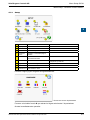 33
33
-
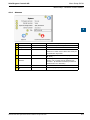 34
34
-
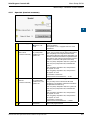 35
35
-
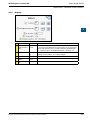 36
36
-
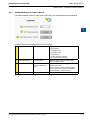 37
37
-
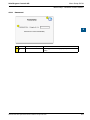 38
38
-
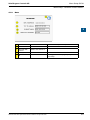 39
39
-
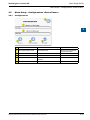 40
40
-
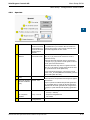 41
41
-
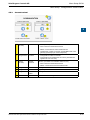 42
42
-
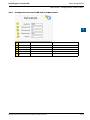 43
43
-
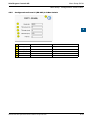 44
44
-
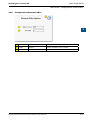 45
45
-
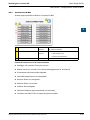 46
46
-
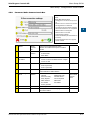 47
47
-
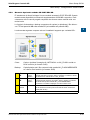 48
48
-
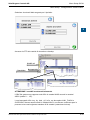 49
49
-
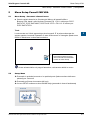 50
50
-
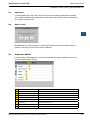 51
51
-
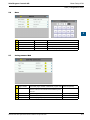 52
52
-
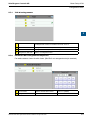 53
53
-
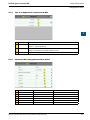 54
54
-
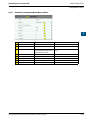 55
55
-
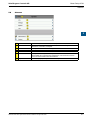 56
56
-
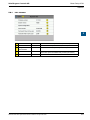 57
57
-
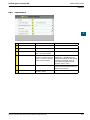 58
58
-
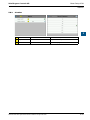 59
59
-
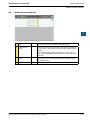 60
60
-
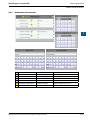 61
61
-
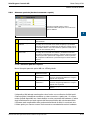 62
62
-
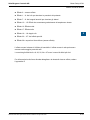 63
63
-
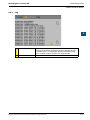 64
64
-
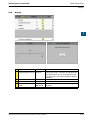 65
65
-
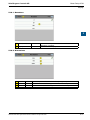 66
66
-
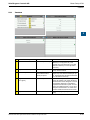 67
67
-
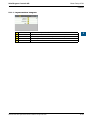 68
68
-
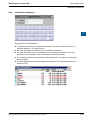 69
69
-
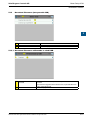 70
70
-
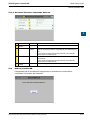 71
71
-
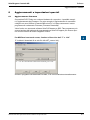 72
72
-
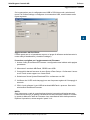 73
73
-
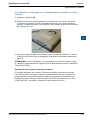 74
74
-
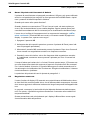 75
75
-
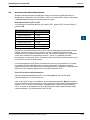 76
76
-
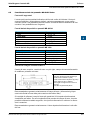 77
77
-
 78
78
-
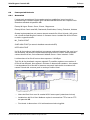 79
79
-
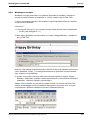 80
80
-
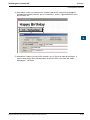 81
81
-
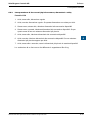 82
82
-
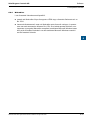 83
83
-
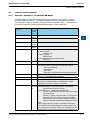 84
84
-
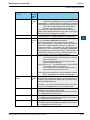 85
85
-
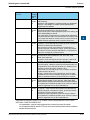 86
86
-
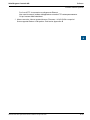 87
87
-
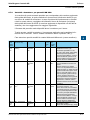 88
88
-
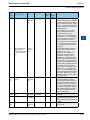 89
89
-
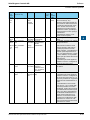 90
90
-
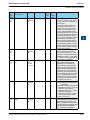 91
91
-
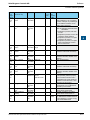 92
92
-
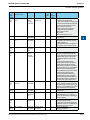 93
93
-
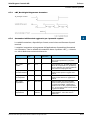 94
94
-
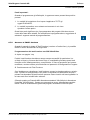 95
95
-
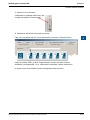 96
96
-
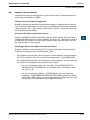 97
97
-
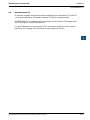 98
98
-
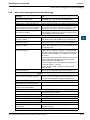 99
99
-
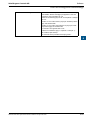 100
100
-
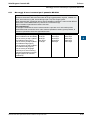 101
101
-
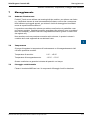 102
102
-
 103
103
-
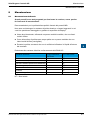 104
104
-
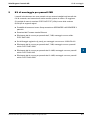 105
105
-
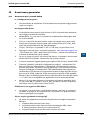 106
106
-
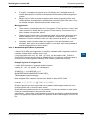 107
107
-
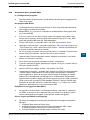 108
108
-
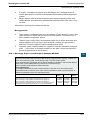 109
109
-
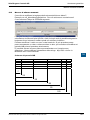 110
110
-
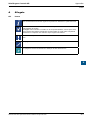 111
111
-
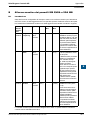 112
112
-
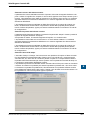 113
113
-
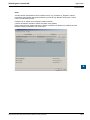 114
114
-
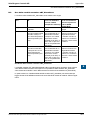 115
115
-
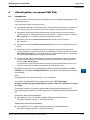 116
116
-
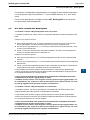 117
117
-
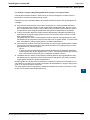 118
118
-
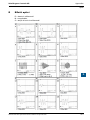 119
119
-
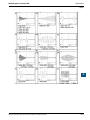 120
120
-
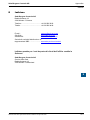 121
121
SBC Web Panel MB (MicroBrowser) : PCD7.D4xx series Manuale del proprietario
- Tipo
- Manuale del proprietario
Documenti correlati
-
SBC PCD1 Manuale del proprietario
-
SBC pWeb Panel MB PCD7-D4xxxT5F Manuale del proprietario
-
SBC PCD7.D51x0TL010 Web Panel CE series Manuale del proprietario
-
SBC PCD7.D61x0TL010 Web Panel eXP series Manuale del proprietario
-
SBC SBC.Net & Web-Connect Manuale del proprietario
-
SBC Web-Panel Mounting Instructions & Users Guide
-
SBC PCD7.D450/D470 WVGA Manuale del proprietario
-
SBC PCD7.D457VT5F Programmable Web-Panel MB Scheda dati
-
SBC PCD7.D470WTPF Web Panel MB 7.0" TFT Scheda dati
-
SBC S-Energy Manager Step®7 PCD7.D457E Manuale del proprietario